如何在 Comcast 中阻止电子邮件发件人
.jpg)
Comcast Corporation 是一家美国电信公司,它是最安全、最可靠的电信公司。美国和加拿大最常用的服务提供商。
如果您有 Comcast 电子邮件,则有一种方法可以阻止来自不需要的发件人的所有邮件-您可以打开 Comcast 垃圾邮件过滤器并制作其他个性化过滤器。但是,您需要通过 Xfinity Connect 应用程序。
您的电子邮件收件箱是否被垃圾邮件淹没?您很幸运,因为本文将教您如何阻止您不想看到的所有电子邮件。
如何在 Comcast 中设置垃圾邮件过滤器
Comcast 电子邮件垃圾邮件如果您使用 Xfinity Connect 电子邮件,过滤器可让您设置三个级别的垃圾邮件拦截器。您可以使用垃圾邮件过滤功能自动删除任何垃圾邮件。它们不会出现在您的收件箱中,甚至不会出现在垃圾邮件部分。
您可以启用垃圾邮件过滤来保存被标记为垃圾邮件的电子邮件。这会将它们保存在不同的垃圾邮件文件夹中。有可能并非所有邮件都是垃圾邮件,您可以浏览邮件以查看是否有任何合法邮件。如果您期待收到一封重要的电子邮件,最好检查垃圾邮件文件夹,以防万一。如果邮件不属于垃圾邮件,您可以通过工具栏检索它。
如果您很勇敢或根本不在乎,您可以关闭垃圾邮件过滤。这意味着您将收到所有电子邮件,包括合法邮件和垃圾邮件。
如何更改垃圾邮件过滤器选项
要更改垃圾邮件过滤器选项,您可以执行以下操作:
- 在官方网站上登录您的 Xfinity Connect 帐户。
- 在右上角,您将看到一个齿轮图标。点击它并选择设置。
- 然后从下拉菜单中选择高级设置。
- 点击启用垃圾邮件过滤框以将其标记。
- 这里是也可以选择保存垃圾邮件的副本。
如何在 Comcast 中设置电子邮件过滤器
您可以在 Comcast 中设置多个电子邮件过滤器。这可用于对您的消息进行排序,但也可避免任何不需要的消息。
以下是操作方法:
- 登录 Xfinity Connect。
- 进入设置。
- 选择过滤规则并添加新规则。
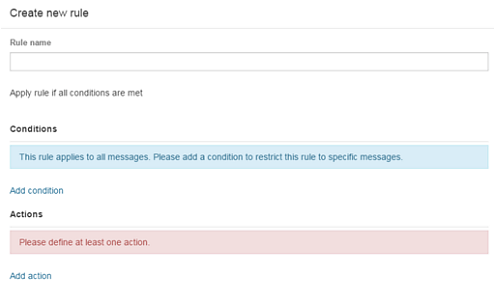
- 类型
- 选择添加条件以选择要过滤的内容。
- 选择条件后,选择包含并设置参数。

- 输入要过滤的字词。
- 点击操作,然后点击添加操作。选择符合您设置的标准的电子邮件会发生什么情况。
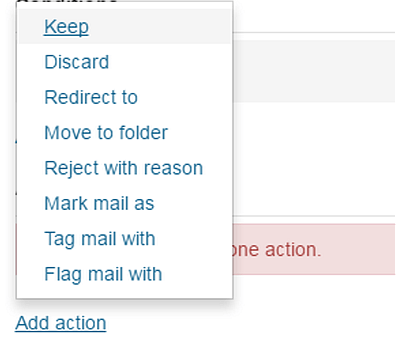
- 然后选择被过滤的电子邮件会发生什么。
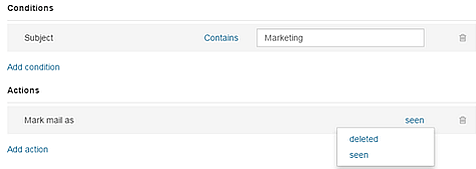
- 最后,如果您想保留此过滤器,请选择“保存”。
您应该了解的有关过滤器的其他信息:
- 一个过滤器可以有多个用于消息分类的操作和条件。确保一切都有意义并且没有矛盾的条件。
- 您可以通过选择垃圾桶图标来删除操作或条件。
- 您实际上可以编辑过滤器规则或禁用过滤器完全回到邮件过滤规则。
如何清空垃圾箱
如果你想删除单个邮件一方面,您应该打开存储消息的文件夹。现在标记您要删除的邮件并从工具栏中选择垃圾箱图标。
要清除电子邮件中的所有垃圾箱,只需打开垃圾箱旁边的下拉菜单并选择清空垃圾箱。您还可以通过单击旁边的菜单并选择删除所有垃圾邮件来清空垃圾邮件文件夹。
如何制作安全列表
您还可以制作电子邮件安全列表在 Comcast 中,您只会收到来自此列表中的联系人的电子邮件。如果某人不在列表中,他们的所有消息都将被忽略。
要制作此安全列表,您只需登录 Xfinity Connect。然后转到设置(通过右上角的下拉菜单)并选择高级设置。
终于安全了
就是这样。如果您按照这些说明进行操作,您将很快远离垃圾邮件。您可以根据自己的规范过滤电子邮件,并且可以在过滤器选项中阻止任意数量的发件人。如果这样太麻烦,您可以选择只接收来自重要发件人的电子邮件,并通过安全列表屏蔽其他所有邮件。








0 评论